Как подключить телевизор к компьютеру по Wi-Fi
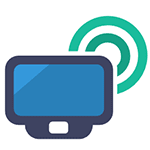 Ранее я уже писал о том, как подключить телевизор к компьютеру разными способами, но речь в инструкциях шла не о беспроводном Wi-Fi, а об HDMI, VGA и других типах проводного подключения к выходу видеокарты, а также о настройке DLNA (об этом будет и в этой статье).
Ранее я уже писал о том, как подключить телевизор к компьютеру разными способами, но речь в инструкциях шла не о беспроводном Wi-Fi, а об HDMI, VGA и других типах проводного подключения к выходу видеокарты, а также о настройке DLNA (об этом будет и в этой статье).
В этот раз подробно опишу различные способы подключить ТВ к компьютеру и ноутбуку по Wi-Fi, при этом будут рассмотрены несколько сфер применения беспроводного подключения телевизора — для использования в качестве монитора или же для проигрывания фильмов, музыки и другого контента с жесткого диска компьютера. См. также: Как передать изображение с Android телефона или планшета на телевизор по Wi-Fi.
Почти все описанные способы, за исключением последнего, требуют наличия поддержки Wi-Fi соединения самим телевизором (то есть он должен быть оснащен Wi-Fi адаптером). Впрочем, большинство современных телевизоров Smart TV это умеют. Инструкция написана применительно к ОС Windows 7, 8.1 и Windows 10.
Проигрывание фильмов с компьютера на телевизоре по Wi-Fi (DLNA)
Для данного, наиболее распространенного способа беспроводного подключения телевизора, помимо наличия Wi-Fi модуля требуется также, чтобы сам телевизор был подключен к тому же роутеру (т.е. к той же сети), что и компьютер или ноутбук, на котором хранятся видео и другие материалы (для телевизоров с поддержкой Wi-Fi Direct можно обойтись без роутера, просто подключитесь к сети, создаваемой ТВ). Надеюсь, это уже так и есть, а отдельных инструкций не нужно — подключение происходит из соответствующего меню вашего телевизора тем же образом, что и подключение к Wi-Fi любого другого устройства. См. отдельную инструкцию: Как настроить DLNA в Windows 10.
Следующий пункт — настроить DLNA сервер на вашем компьютере или, понятнее, предоставить общий доступ к папкам на нем. Обычно для этого достаточно, чтобы в параметрах текущей сети было установлено «Домашняя» (Частная). По умолчанию, общедоступными являются папки «Видео», «Музыка», «Изображения» и «Документы» (предоставить общий доступ к той или иной папке вы можете, кликнув по ней правой кнопкой, выбрав «Свойства» и вкладку «Доступ»).
Один из самых быстрых способов включить общий доступ — открыть проводник Windows, выбрать пункт «Сеть» и, если вы увидите сообщение «Сетевое обнаружение и общий доступ к файлам отключены», кликнуть по нему и следовать указаниям.
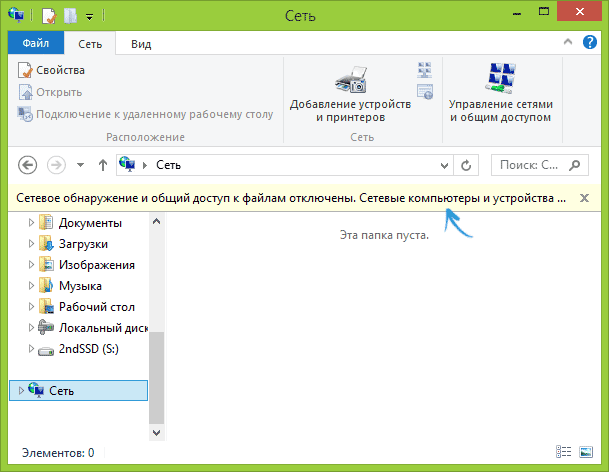
Если такого сообщения не последует, а вместо этого будут отображаться компьютеры в сети и серверы мультимедиа, то скорее всего у вас уже все настроено (это вполне вероятно). Если не сработало, то вот подробная инструкция о том, как настроить DLNA сервер в Windows 7 и 8.
После того, как DLNA включен, откройте пункт меню вашего телевизора для просмотра содержимого подключенных устройств. На Sony Bravia можно перейти по кнопке Home, а затем выбрать раздел — Фильмы, Музыка или Изображения и посмотреть соответствующий контент с компьютера (также у Sony есть программа Homestream, которая упрощает все то, что я писал). На телевизорах LG — пункт SmartShare, там вы также должны будете увидеть содержимое общих папок, даже если у вас не установлена программа SmartShare на компьютере. Для ТВ других марок требуются примерно аналогичные действия (и тоже есть свои программы).
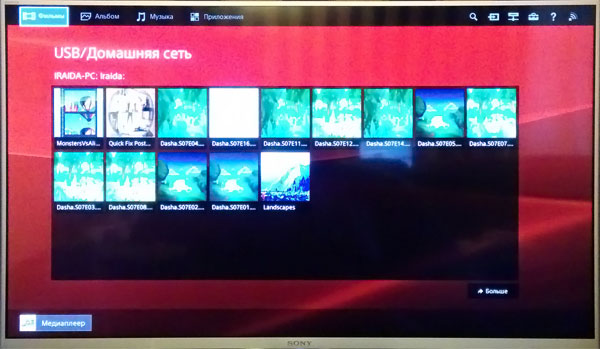
Дополнительно, при активном DLNA подключении, кликнув правой кнопкой мыши по файлу видео в проводнике (это делаем на компьютере), вы можете выбрать пункт меню «Воспроизвести на название_телевизора». При выборе этого пункта начнется беспроводная трансляция видеопотока с компьютера на ТВ.

Примечание: даже при условии, что телевизор поддерживает фильмы MKV, для этих файлов не работает «Воспроизвести на» в Windows 7 и 8, а в меню ТВ они не отображаются. Работающее в большинстве случаев решение — простое переименование этих файлов в AVI на компьютере.
Телевизор как беспроводный монитор (Miracast, WiDi)
Если предыдущий раздел был о том, как воспроизводить какие-либо файлы с компьютера на телевизоре и иметь к ним доступ, то теперь речь пойдет о том, как транслировать вообще любое изображение с монитора компьютера или ноутбука на телевизор по Wi-Fi, то есть использовать его как беспроводный монитор. Отдельно на эту тему Windows 10 — Как включить Miracast в Windows 10 для беспроводной трансляции на телевизор.
Две основные технологии для этого — Miracast и Intel WiDi, причем последняя, сообщают, стала полностью совместима с первой. Отмечу, что для такого подключения не требуется роутер, поскольку оно устанавливается напрямую (По технологии Wi-Fi Direct).
- Если у вас ноутбук или ПК с процессором Intel от 3-го поколения, беспроводным адаптером Intel и на нем задействован интегрированный графический чип Intel HD Graphics, то он должен поддерживать Intel WiDi и в Windows 7 и в Windows 8.1. Возможно, потребуется установка Intel Wireless Display с официального сайта http://www.intel.com/p/ru_RU/support/highlights/wireless/wireless-display
- Если ваш компьютер или ноутбук были с предустановленной Windows 8.1 и оснащены Wi-Fi адаптером, то они должны поддерживать Miracast. Если вы установили Windows 8.1 самостоятельно, то может поддерживать, а может и нет. Для предыдущих версий ОС поддержки нет.
И, наконец, требуется поддержка данной технологии и со стороны телевизора. Еще недавно требовалось приобретать Miracast адаптер, но сейчас все больше моделей ТВ имеют встроенную поддержку Miracast или получают ее в процессе обновления прошивки.

Само подключение выглядит следующим образом:
- На телевизоре должна быть включена поддержка подключения Miracast или WiDi в настройках (по умолчанию обычно включена, иногда такой настройки вообще нет, в этом случае достаточно включенного модуля Wi-Fi). На телевизорах Samsung функция называется «Зеркальное отображение экрана» и находится в настройках сети.
- Для WiDi запускаем программу Intel Wireless Display и находим беспроводный монитор. При подключении может быть запрошен код безопасности, который отобразится на телевизоре.

- Для использования Miracast откройте панель Charms (справа в Windows 8.1), выберите «Устройства», затем — «Проектор» (Передать на экран). Кликните по пункту «Добавить беспроводный дисплей» (если пункт не отображается, Miracast не поддерживается компьютером. Может помочь обновление драйверов Wi-Fi адаптера.). Подробнее на сайте Microsoft: http://windows.microsoft.com/ru-ru/windows-8/project-wireless-screen-miracast

Отмечу, что по WiDi мне подключить свой ТВ не удалось с ноутбука, точно поддерживающего технологию. С Miracast проблем не было.
Подключаем по Wi-Fi обычный телевизор без беспроводного адаптера
Если у вас не Smart TV, а обычный телевизор, но оснащенный HDMI входом, то вы все равно можете подключить его без проводов к компьютеру. Единственная деталь — вам потребуется дополнительное небольшое устройство для этих целей.
Это может быть:
- Google Chromecast https://www.google.ru/chrome/devices/chromecast/, позволяющий легко транслировать содержимое с ваших устройств на телевизор.
- Любой Android Mini PC (похожее на флешку устройство, подключаемое к HDMI порту телевизору и позволяющее работать в полноценной системе Android на ТВ).
- В скором времени (предположительно, начало 2015 года) — Intel Compute Stick — мини-компьютер с Windows, подключаемый к HDMI порту.

Я описал самые интересные на мой взгляд варианты (которые, к тому же, делают ваш ТВ даже более Smart, чем многие из производимых Smart TV). Есть и другие: например, некоторые телевизоры поддерживают подключение Wi-Fi адаптера к USB порту, а также существуют отдельные Miracast приставки.
Подробнее описывать работу с каждым из этих устройств в рамках этой статьи не стану, но если вдруг возникнут вопросы — отвечу в комментариях.
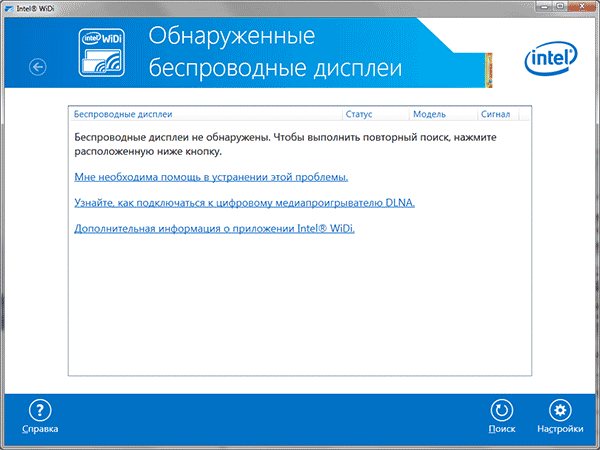

Татьяна
Подскажите, как транслировать потоковое видео на UE40ES7507 (есть HDMI) с компьютера Lenovo p320 SFF (есть Display Port++, нет HDMI).
Есть кабель HDMI-HDMI, но его не хватает. Надо докупить кабель HDMI-DP и переходник? или кабель DP-DP и переходник?
В компьютере есть Wi-Fi PCI N300 адаптер TL-WN881ND. Как посмотреть поддержку беспроводного монитора на каждом из устройств не знаю. Без этого, наверное, сложно сказать про возможность беспроводного соединения, да?
Ответить
Dmitry
Здравствуйте. Указанный адаптер не поддерживает Miracast.
Что касается подключения: в теории может заработать и простой кабель dp-hdmi, но гарантий тут дать нельзя.
Ответить
Николай
Подскажите скаченное видео на ПК могу по вай фаю передать на ТВ и смотреть, а мне хочется предварительно не скачивая файлы передавать на ТВ с ПК , как это сделать ? Виндус 7 на ПК. Чтобы добиться исползьзования ТВ как второго монитора но по вай фай.
Ответить
Dmitry
Здравствуйте.
Miracast (но не всегда оно работает нормально) либо приобретать что-то типа Chromecast (штука, подключается к ТВ) и через нее уже транслировать.
Ответить
Ivan
Помогите настроить телевизор. sony kdl32r503c. Вроде настроил, но не хочет воспроизводить, компьютер пишет ошибку
Ответить
Гость
Я подключал через WI-FI. Изображение не хочет воспроизводиться на телек. «Видеоряд не поддерживается» Что делать?
Ответить
Vadim
У автора проблемы с русским языком. Статья с заголовком «тв к компу», а описывается «комп к тв». Что есть большая разница
Ответить
Сергей
Здравствуйте. Имеется следующая проблема: не получается подключиться к телевизору с ПК. WiFi модуль установлен, подключение по нему к сети есть. Дрова свежие, гнезда менял. Но ПК просто не видит телевизоры (их 2, оба самсунги). При этом со старенького ноутбука или с телефона, подключенных по WiFi к той же сети, никаких проблем не возникает, все работает четко. Подскажите, пожалуйста, в чем может быть проблема?
Ответить
Dmitry
Здравствуйте.
А о каком типе подключения идет речь? Если как беспроводный монитор (Miracast) то его вообще редко получается на ПК (особенно самособорных) завести успешно из-за несовместимости оборудования (обычно дело в Wi-Fi адаптере). А если простая передача по DLNA… то.. а нет ли антивирусов каких-то сторонних или файрволлов? Они могут в теории влиять.
Ответить
arpomario
DLNA по ряду причин не подходит, хотя и он работает только в одну сторону (могу с компьютера послать на телевизор видео или фото через плеер, а вот телевизор ПК не видит, точнее сам ПК видит, но не видит файлы на нем). Именно как беспроводной монитор пытаюсь настроить. Адаптер TP-LINK Archer T2UH, вроде у него есть поддержка миракаста. Антивирусов нет, только виндовый брендмауэр. Телевизоры свежие, 17 и 18 годов выпуска, 5 и 6 серии, ПК тоже сравнительно свежий, собирал топовый 2 года назад.
Ответить
Dmitry
Погуглил сейчас: что-то ни у кого на этом адаптере Miracast не заводится, предполагают, что на приём только поддержка. причем учитывать стоит, что дело не только в самом адаптере, может быть и в драйверах видеокарты (например, бывает, что передачу Miracast получается завести, когда используется интегрированное видео Intel HD, а на NVIDIA — никак). Последний пункт можно посмотреть: Win+R, dxdiag — enter, сохранить все сведения (сохранятся в текстовый файл). А потом поиск по «Miracast» в этом текстовом файле. И там, в разделе, посвященном видеокарте вы вполне можете увидеть: Miracast: Not Supported by Graphics driver
Ответить
arpomario
Большое спасибо за помощь.
Ответить
Vitaliy
Видео передается на телевизор без проблем, но звук на телевизоре отсутствует, что может быть и как сделать так, что бы на телевизоре видео было со звуком? Заранее спасибо.
Ответить
Dmitry
Попробуйте при передаче изображения открыть список устройств воспроизведения (в Windows 10 клик по динамику в области уведомлений — звуки — воспроизведение) и выбрать в качестве устройства по умолчанию устройство WiDi/Miracast.
Также теоретически проблема может быть вызвана тем, что при установке драйверов на видеокарту вы установили их частично (например, устанавливая NVIDIA установили только графический драйвер, а остальные компоненты, связанные с аудио — нет).
Ответить
Ihor
всем привет. Прилетел в США, купил телевизор TLC Roku последней подели.
В доме 3 ноутбука, на всех стоит винд 10. 2 из ноутов древние и один новый. На одном из древних смог подключаться через вай-фай к телевизору, просто выбирал «передать на экран»-«подключение к беспров дисплею» там выбирал телевизор, оно коннектилось и потом принцип HDMI только все без провода. Но вот на новом ноуте не могу так сделать, телевизор видит, но идет долгое подключение и потом пишет «не удалось подключиться»
что делать уже не знаю, дрова качал, переподключался с инету, сеть одна, в чем проблема не знаю. новый ноутбук — Acer Predator 17
Ответить
Dmitry
Здравствуйте.
Не всегда такая передача стабильно работает, там и от Wi-Fi адаптера зависит и от видеокарты. Посмотрите вот это + комментарии к сатье: https://remontka.pro/miracast-enable-windows-10/
Ответить
Денис
Доброго времени суток! У меня тв samsung smart led 32. Не получается вывести изображение тв-каналов с компьютера на тв через wi-fi. Не подскажете, как это сделать?..
Ответить
Dmitry
Здравствуйте.
На ПК это не всегда возможно, требуется поддержка от связки Wi-Fi адаптера и видеокарты.
Какая у вас версия Windows?
Ответить
Angelina
Здравствуйте! Подскажите, пожалуйста, как через ноутбук подключить интернет в телевизоре «Goldstar» модель LT-42A340f, виндовс если что 10
Ответить
Dmitry
По-моему на нем (на телевизоре) такой возможности нет. Т.е. вы можете подключить ноутбук к телевизору кабелем HDMI и он будет как большой монитор, но это всё, что я могу предложить.
Ответить
Сергей
Здравствуйте. Проблема простая — есть планшет с Windows 10. Он легко подключился к телевизору с Microsoft Wireless Display Adapter (на работе). Дома телевизор Smart на Android. Телефон (тоже Android) подключился легко по Miracast. Планшет видит устройство пытается подключиться и приблизительно через минуту говорит что подключиться на получилось. Пробовал по Wi-Fi Direct — телевизор видит планшет — говорит устройство Connected, а потом тоже подключиться не получилось.
Вопрос в том — возможно ли вообще подключить Windows 10 к Android?
Ответить
Dmitry
Здравствуйте.
По идее, подключаться должно, но действительно не всегда работает, к сожалению. Причин толком и сам не знаю (а поведение то же, что и вы описали, правда мои эксперименты были на ноутбук-android-тв): иногда помогает установка старых драйверов с оф. сайта производителя Windows-устройства (вместо тех, что 10-ка обновленные сама накатывает), но не всегда. По некоторым отзывам на ТВ одних производителей транслируется без проблем, к другим висит на подключении.
Медиа можно транслировать по DLNA или с помощью сторонних приложений (из простых в магазине Windows 10 — AV-Cast), а вот с экраном четкого решения не дам. Sony к примеру, предлагает добавить ТВ в устройства в параметрах sony.com/electronics/support/articles/00135865 но по моему опыту ни разу ни на что не повлияло, по сравнению с обычным Win+P
Ответить
Сергей
Можно ли как то подключать ТВ автоматически?
Ответить
Dmitry
Скорее всего, можно реализовать, но конкретных путей не подскажу.
Ответить
Владимир
Есть ли возможность подключить телевизор (LG42LM620S-ZE) в качестве второго монитора по сетевому кабелю (RG45)? К медиапапкам подключается без проблем, но нужен именно монитор. ПК телевизор обнаруживает (в устройствах отображается), а в мониторах нет.
Ответить
Dmitry
Здравствуйте. Нет, по сетевому кабелю не получится. Функция просмотра медиапапок — это DLNA — простой просмотр медиа-контента из доступных папок с поддерживаемым медиа. Монитор таким образом функционировать не может.
Ответить
Guttieres
Доброго времени суток! Хочу спросить как транслировать с телевизора на пк. У меня кабельное которое включает в себя платные каналы по смешной цене. Хотелось бы попробовать стримить для всех нуждающихся) Получится ли у меня такой финт или нет???
Ответить
Dmitry
Здравствуйте.
Недостаточно информации чтобы дать четкий ответ (что там за подключение — простой кабель в ТВ или приставка и т.п.).
Если в общих чертах, то в общем-то реализуемо (правда для ряда случаев нужно оборудование дополнительное, а если вы хотите не один а много каналов стримить — сложнее оборудование). При этом незаконно и могут даже в гости к вам потом зайти.
Ответить